Question
Problème: comment résoudre l'échec de la synchronisation de l'heure avec time.windows.com ?
Bonjour. J'ai des problèmes avec la synchronisation de l'heure sur mon ordinateur portable Windows 10. Chaque fois que j'essaie de synchroniser mon heure et mon fuseau horaire, je reçois à la place une erreur indiquant: « Une erreur s'est produite pendant que Windows se synchronisait avec time.windows.com. Pourriez-vous s'il vous plaît fournir des solutions à cet ennuyeux problème?
Résolu réponse
La synchronisation de l'heure est une fonctionnalité sur les appareils Windows 10 qui permet aux utilisateurs de ne jamais s'inquiéter des écarts d'heure. En règle générale, lorsque cette fonctionnalité est activée, l'heure est synchronisée avec divers serveurs dans le monde. Par défaut, la plupart des utilisateurs verraient time.windows.com comme serveur avec lequel l'heure est synchronisée.
La synchronisation de l'heure a échoué avec time.windows.com est une erreur que les utilisateurs peuvent voir lorsqu'ils accèdent au panneau Paramètres Windows. Le message complet se lit comme suit :
Une erreur s'est produite lors de la synchronisation de Windows avec time.windows.com. Cette opération a été renvoyée car le délai d'expiration a expiré.
Fondamentalement, l'erreur signifie que le service de synchronisation Windows n'a pas pu atteindre le serveur avec lequel il se synchronise habituellement. Certaines perturbations sur divers serveurs sont compréhensibles - même les plus grands géants de la technologie rencontrent de temps en temps de tels problèmes[1] – mais certains utilisateurs affirment que « Une erreur s'est produite lors de la synchronisation de Windows avec time.windows.com » ne disparaît tout simplement pas.
Certains utilisateurs ont affirmé que la synchronisation de l'heure de Windows avec time.windows.com avait apparemment commencé de nulle part, tandis que d'autres ont déclaré que le problème persistait depuis qu'ils ont acheté leur ordinateur. Cela se produit principalement sur les plates-formes Windows 10, bien que les utilisateurs d'autres versions, telles que Windows 8, puissent également rencontrer des problèmes similaires.
Il peut y avoir plusieurs raisons pour lesquelles la synchronisation de l'heure a échoué avec l'erreur time.windows.com. Par exemple, le service de temps Windows peut ne pas être en cours d'exécution ou la connexion au réseau local peut bloquer des protocoles particuliers.
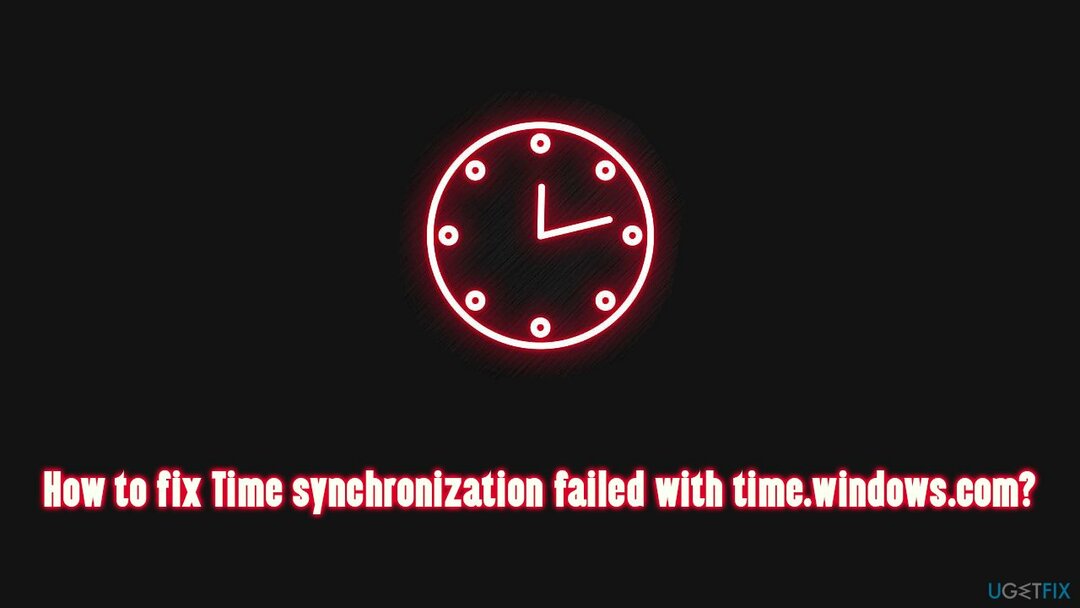
Par conséquent, afin de corriger l'échec de la synchronisation de l'heure avec l'erreur time.windows.com sur Windows 10, vous devrez effectuer plusieurs étapes de dépannage que nous énumérons ci-dessous. Si vous préférez une solution automatique, nous vous recommandons fortement RéimagerMachine à laver Mac X9 outil de diagnostic et de maintenance qui peut réparer les écrans bleus,[2] DLL manquantes,[3] registre et d'autres erreurs automatiquement.
Correction 1. Désactivez temporairement votre pare-feu et logiciel de sécurité tiers
Pour réparer le système endommagé, vous devez acheter la version sous licence de Réimager Réimager.
Un pare-feu tiers est l'une des raisons les plus courantes pour lesquelles une connexion au serveur de synchronisation ne peut pas être établie. Par conséquent, si vous utilisez un type de pare-feu tiers, vous devez le désactiver ou le désinstaller et voir si cela vous aide. Si cela vous a vraiment aidé, vous devez accéder aux paramètres de l'application et laisser time.windows.com passer.
Un anti-malware trop agressif peut également être à l'origine de l'échec de la synchronisation de l'heure avec l'erreur time.windows.com. Essayez donc de désactiver le logiciel et voyez si cela vous aide. Si c'est le cas, ajoutez le nom du serveur à la liste d'exceptions dans vos paramètres.
Correction 2. Définir le service de temps Windows sur automatique
Pour réparer le système endommagé, vous devez acheter la version sous licence de Réimager Réimager.
Windows Time est un service qui maintient le processus de synchronisation avec les serveurs de temps sur le réseau. Si ce service n'est pas activé (il peut y avoir de nombreuses raisons pour que cela se produise), la synchronisation de l'heure sur Windows 10 échouera.
- Taper Prestations de service dans la recherche Windows et appuyez sur Entrer
- Dans la nouvelle fenêtre, faites défiler jusqu'à Heure Windows service et double-cliquez dessus
- En dessous de Type de démarrage, cliquez sur le menu déroulant et sélectionnez Automatique
- Cliquez sur Commencer, postuler, et D'ACCORD.
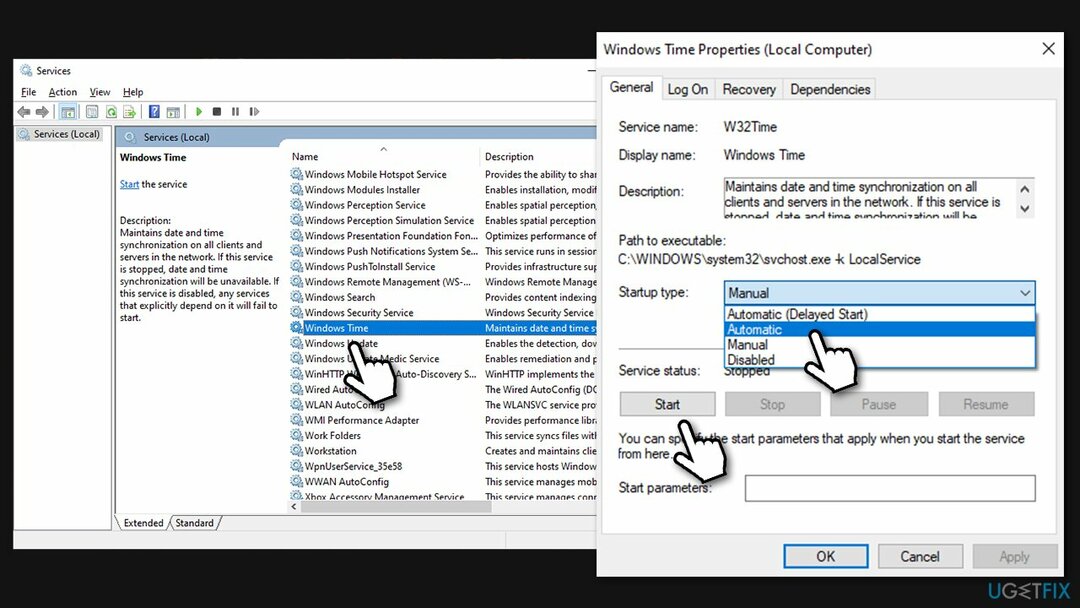
Correction 3. Autoriser le service de temps Windows à interagir avec le bureau
Pour réparer le système endommagé, vous devez acheter la version sous licence de Réimager Réimager.
- Ouvert Prestations de service comme expliqué ci-dessus
- Trouver Service de temps Windows encore une fois et double-cliquez dessus
- Aller à Se connecter languette
- Ici, sélectionnez Compte système local puis cochez la Autoriser le service à interagir avec le bureau option
- Cliquez sur Appliquer et D'ACCORD.
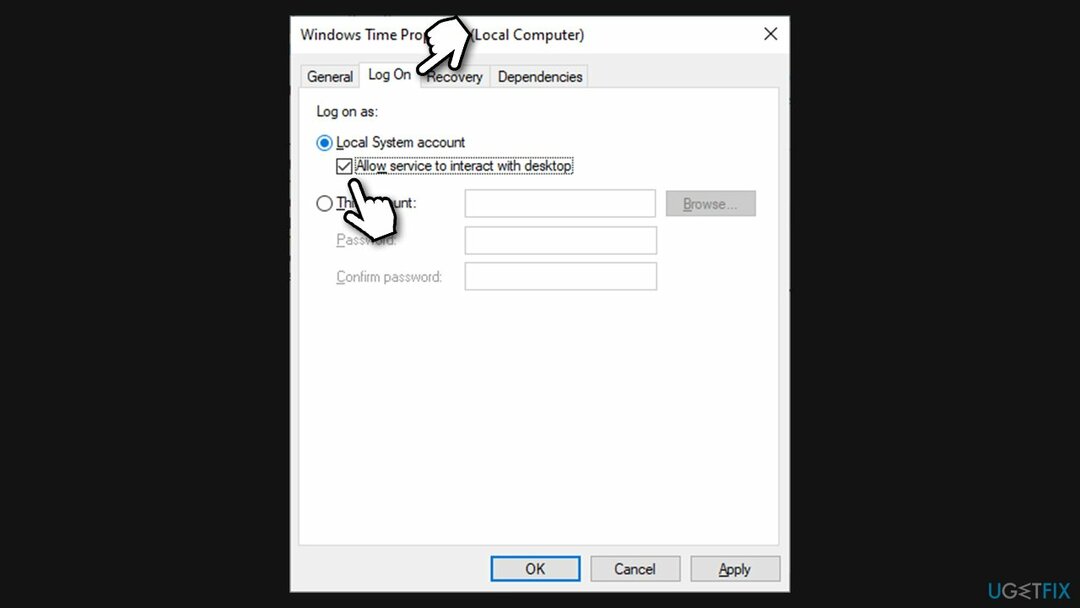
Correction 4. Utiliser un autre serveur
Pour réparer le système endommagé, vous devez acheter la version sous licence de Réimager Réimager.
- Taper Panneau de commande dans la recherche Windows et appuyez sur Entrer
- Aller à Horloge et région > Date et heure
- Ici, allez à Temps Internet onglet et cliquez Modifier les paramètres
- Dans la fenêtre Internet Time Settings, vous verrez votre serveur de synchronisation défini sur time.windows.com - supprime-le
- Tapez l'un des noms de serveur suivants (vous pouvez trouver la liste complète sur le Site GOV du NIST):
time-b-wwv.nist.gov
time-e-wwv.nist.gov
time-e-g.nist.gov
time-a-g.nist.gov
utcnist.colorado.edu
ntp-d.nist.gov
ntp-b.nist.gov - Cliquez sur Mettez à jour maintenant et D'ACCORD.
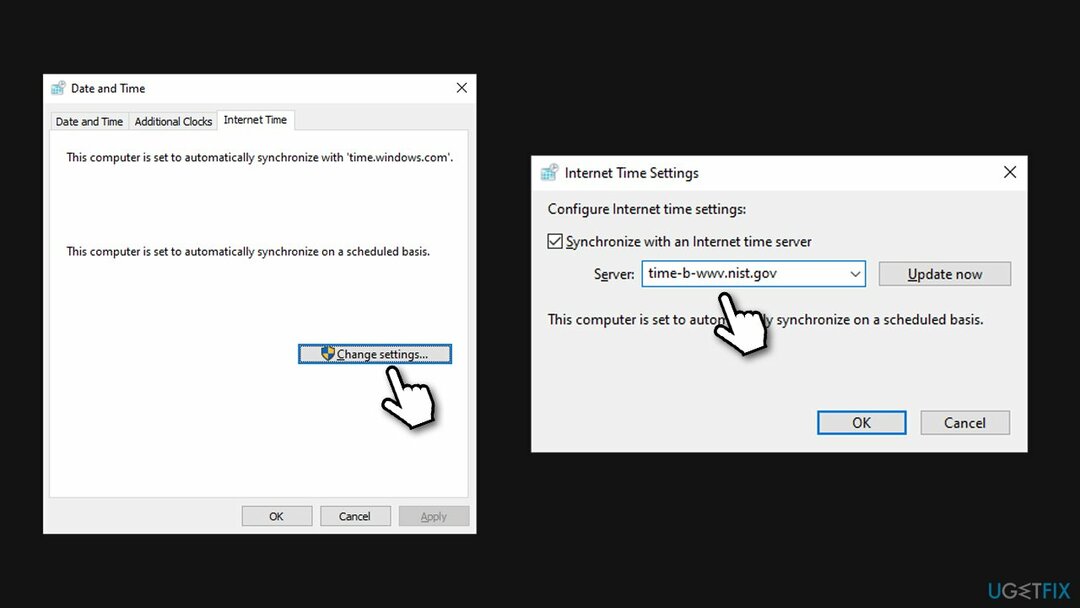
Noter: lors de la synchronisation de votre horloge, assurez-vous qu'elle n'est pas à plus de 15 heures de l'heure actuelle. Si c'est le cas, vous devez régler l'heure (approximative) correcte manuellement.
Correction 5. Réenregistrer le service de temps Windows
Pour réparer le système endommagé, vous devez acheter la version sous licence de Réimager Réimager.
À l'aide de l'invite de commande, vous devriez essayer de réenregistrer le service de temps Windows :
- Taper cmd dans la recherche Windows
- Faites un clic droit sur Invite de commandes et choisissez Exécuter en tant qu'administrateur
- Une fois l'invite de commande ouverte, collez les commandes suivantes, en appuyant sur Entrer après chaque:
arrêt net w32time
w32tm /se désinscrire
w32tm /s'inscrire
démarrage net w32time
w32tm /resync /nowait - Une fois toutes les commandes exécutées, redémarrage votre PC et voyez si cela vous a aidé à résoudre le problème.
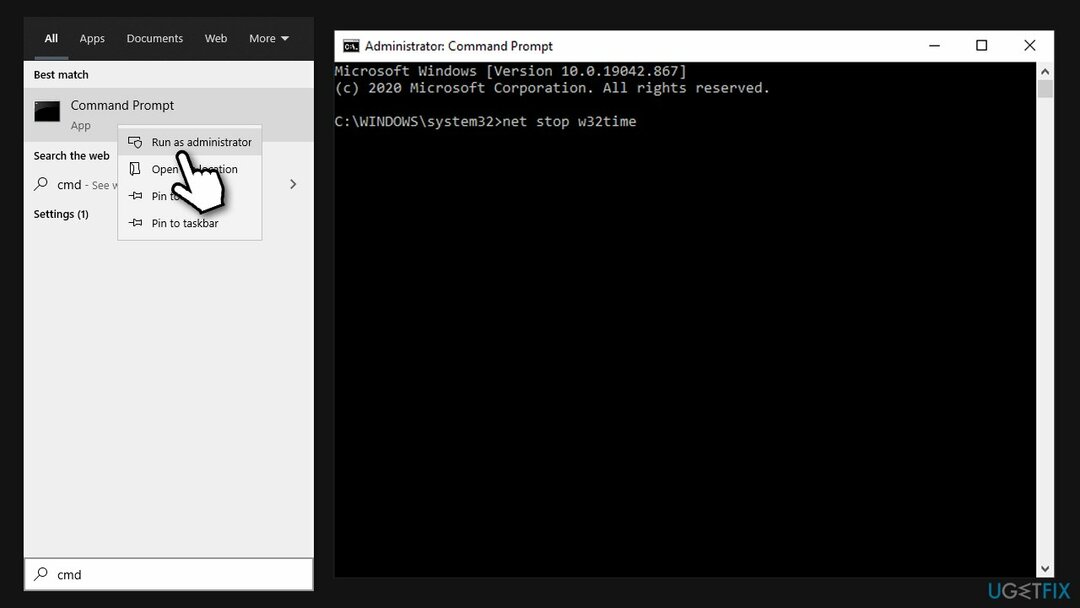
Correction 6. Essayez de synchroniser sur un autre réseau
Pour réparer le système endommagé, vous devez acheter la version sous licence de Réimager Réimager.
Selon les ingénieurs de Windows, le réseau de certains utilisateurs pourrait bloquer le protocole NTP. Pour résoudre ce problème, vous devrez passer à un autre fournisseur d'accès Internet. De toute évidence, changer votre FAI pour synchroniser l'heure sur votre ordinateur est très déraisonnable, vous pouvez donc faire une solution de contournement facile.
Si vous possédez un téléphone mobile moderne qui prend en charge la fonctionnalité de point d'accès, allumez-le. Ensuite, retournez sur votre ordinateur et connectez-vous au réseau de votre téléphone, puis essayez de synchroniser votre horloge.
Réparez vos erreurs automatiquement
L'équipe ugetfix.com fait de son mieux pour aider les utilisateurs à trouver les meilleures solutions pour éliminer leurs erreurs. Si vous ne voulez pas vous battre avec des techniques de réparation manuelle, veuillez utiliser le logiciel automatique. Tous les produits recommandés ont été testés et approuvés par nos professionnels. Les outils que vous pouvez utiliser pour corriger votre erreur sont répertoriés ci-dessous :
Offrir
Fais le maintenant!
Télécharger le correctifJoie
Garantie
Fais le maintenant!
Télécharger le correctifJoie
Garantie
Si vous n'avez pas réussi à corriger votre erreur à l'aide de Reimage, contactez notre équipe d'assistance pour obtenir de l'aide. S'il vous plaît, faites-nous savoir tous les détails que vous pensez que nous devrions connaître sur votre problème.
Ce processus de réparation breveté utilise une base de données de 25 millions de composants pouvant remplacer tout fichier endommagé ou manquant sur l'ordinateur de l'utilisateur.
Pour réparer le système endommagé, vous devez acheter la version sous licence de Réimager outil de suppression de logiciels malveillants.

Pour rester totalement anonyme et empêcher le FAI et le gouvernement d'espionner sur vous, vous devez employer Accès Internet Privé VPN. Il vous permettra de vous connecter à Internet tout en étant totalement anonyme en cryptant toutes les informations, en empêchant les trackers, les publicités, ainsi que les contenus malveillants. Plus important encore, vous arrêterez les activités de surveillance illégales que la NSA et d'autres institutions gouvernementales mènent dans votre dos.
Des imprévus peuvent survenir à tout moment lors de l'utilisation de l'ordinateur: celui-ci peut s'éteindre suite à une coupure de courant, un Un écran bleu de la mort (BSoD) peut se produire, ou des mises à jour Windows aléatoires peuvent survenir lorsque vous vous absentez pendant quelques minutes. En conséquence, vos devoirs, vos documents importants et d'autres données peuvent être perdus. À récupérer fichiers perdus, vous pouvez utiliser Récupération de données Pro – il recherche parmi les copies des fichiers encore disponibles sur votre disque dur et les récupère rapidement.